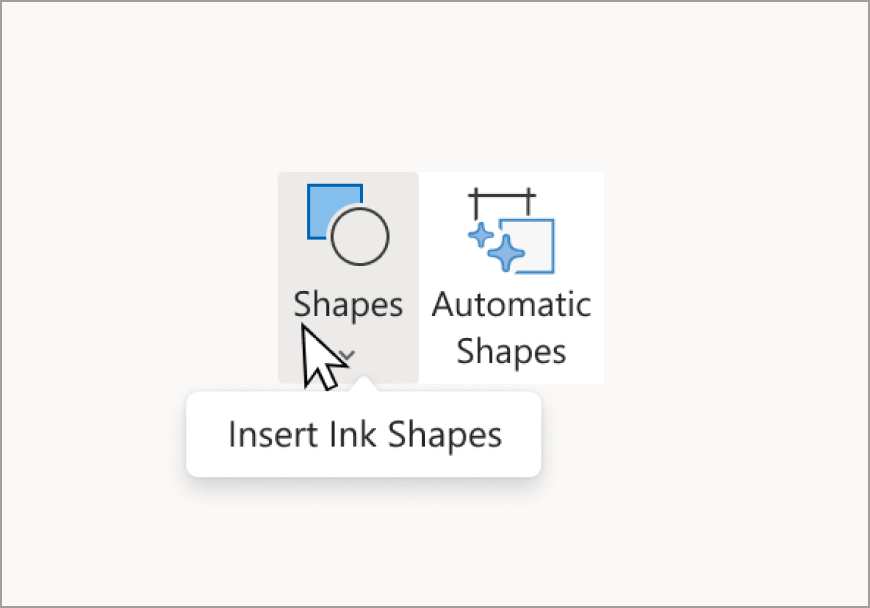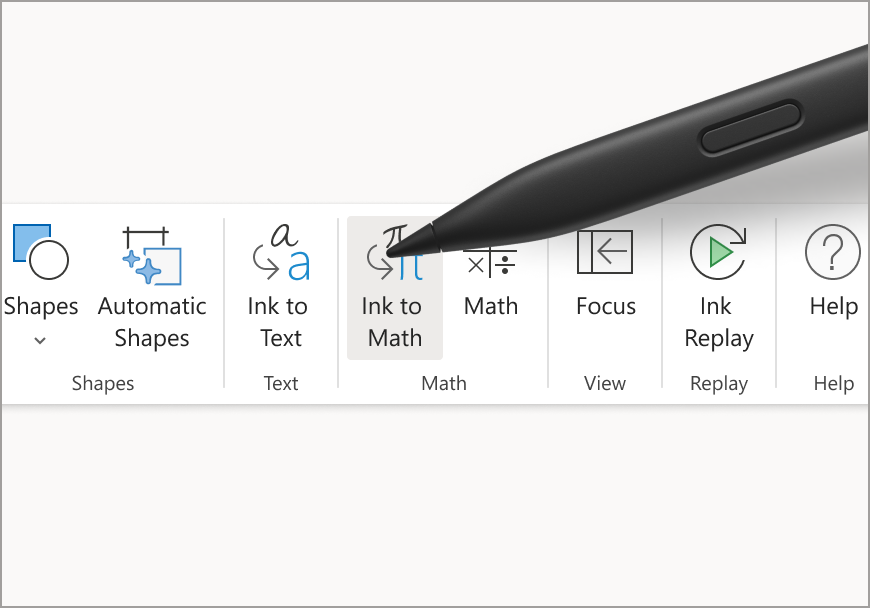Szabadkézi elem átalakítása alakzattá
A Szabadkézi alakzatok funkció a windowsos Word, PowerPoint, Excel és OneNote egyik funkciója, amellyel a felhasználók tollal vagy ujjal rajzolhatnak alakzatokat, és automatikusan tökéletes alakzatokká alakíthatják őket.
-
A Szabadkézi elem alakzattá alakításához jelöljön ki egy tollat a Rajz lapon.
-
Rajzoljon egy alakzatot a lapra.
-
A menüszalag Alakzatok gyűjteményében válassza a Szabadkézből alakzat lehetőséget. Az Alakzattá alakítás funkcióval a felhasználók egyszerűbben és pontosabban hozhatnak létre diagramokat, diagramokat, grafikonokat vagy vázlatokat, és igény szerint szerkeszthetik vagy átméretezhetik őket.
Szabadkézi elemből egyenlet
A Word, a PowerPoint, az Excel és a Windows OneNote Szabadkézi műveletek funkciójával gépelt matematikai egyenleteket gépelt számokká és szimbólumokká alakíthat. Ez akkor lehet hasznos, ha profi kinézetű matematikai egyenleteket szeretne létrehozni a jegyzeteiben.
-
A Rajz lapon válassza a Szabadkézi elemből matematikához lehetőséget. Megjelenik a Matematikai beviteli vezérlő párbeszédpanel. (A PowerPointban válassza a Szabadkézik egyenlet megnyitása Szerkesztő lehetőséget a legördülő listából.)
-
A párbeszédpanelen írjon egy egyenletet digitális tollal vagy az ujjával.
-
A Beszúrás gombra kattintva gépelt szöveggé alakíthatja a kézzel írt egyenletet.
Tipp: A PowerPointban az egyenletet egy dián is megírhatja, kijelölheti a szabadkézi elemeket, majd a Szabadkézi elemből matematikai elem gombra kattintva szöveggé alakíthatja az egyenletet.
Kapcsolódó cikkek
Kézzel írt tinta szöveggé vagy matematikaivá alakítása a OneNote-ban
Szabadkézi elem átalakítása Szöveg, Alakzat és Matematikai egyenletekké – Microsoft ügyfélszolgálata
Teljes oldal nézet felfedezése – Microsoft ügyfélszolgálata
A Tollból szöveg toll felfedezése – Microsoft ügyfélszolgálata
Ink Replay – Microsoft ügyfélszolgálata
További információ a rajzeszközökről – Microsoft ügyfélszolgálata